
Modification du service de connexion
L'application de mise en œuvre de l'authentification utilisateur s'appelle le "service de connexion". L'appareil utilise par défaut "l'authentification utilisateur (gestion de l'authentification personnelle)" pour le service de connexion. Si vous souhaitez utiliser "l'authentification par numéro de service", modifiez le service de connexion dans SMS.
Modification du service de connexion
1
Connectez-vous à l'interface utilisateur distante. Lancement de l'interface utilisateur distante
2
Cliquez sur [Service Management Service] sur la page du portail.
3
Cliquez sur [Gestion d'applications système]  [Démarrer], dans [SMS Installer Service (Password Authentication)].
[Démarrer], dans [SMS Installer Service (Password Authentication)].
 [Démarrer], dans [SMS Installer Service (Password Authentication)].
[Démarrer], dans [SMS Installer Service (Password Authentication)].L'état devient [Démarrée].
4
Cliquez sur [Gestion d'applications système évoluées]  [Changer], dans [Authentification des numéros de service].
[Changer], dans [Authentification des numéros de service].
 [Changer], dans [Authentification des numéros de service].
[Changer], dans [Authentification des numéros de service].L'état devient [Lancer après redémarrage].
5
Redémarrez l'appareil. Redémarrage de l'appareil
L'appareil redémarre et les réglages modifiés sont appliqués.
 |
Si l'authentification par numéro de service est activéeSi vous cliquez sur [Service Management Service] sur le portail de l'interface utilisateur distante, l'écran de connexion à SMS s'affiche. Pour des raisons de sécurité, l'appareil est configuré pour empêcher toute connexion avec le mot de passe par défaut réservé à SMS. Appuyez sur  (Settings/Registration) (Settings/Registration)  <Réglages de gestion> <Réglages de gestion>  <Réglages sécurité> <Réglages sécurité>  <Réglages authentification/mot de passe> <Réglages authentification/mot de passe>  <Réglages mot de passe> <Réglages mot de passe>  réglez temporairement <Autoriser util. mot passe par défaut pour accès distant> sur <Oui>. réglez temporairement <Autoriser util. mot passe par défaut pour accès distant> sur <Oui>.Après vous être connecté à SMS à l'aide du mot de passe par défaut, rétablissez le niveau de sécurité d'origine en changeant le mot de passe par défaut, puis en redéfinissant <Autoriser util. mot passe par défaut pour accès distant> sur <Non>. Le mot de passe de connexion à SMS est "MeapSmsLogin". Si vous vous connectez au moyen du mot de passe "MeapSmsLogin", l'écran de modification du mot de passe s'affiche. Pour des raisons de sécurité, suivez les instructions à l'écran afin de modifier le mot de passe. Le mot de passe d'accès à SMS peut être modifié à l'aide de [Modifier le mot de passe] dans [Administration système]. Faites attention à ne pas oublier votre mot de passe. Si vous oubliez votre mot de passe, vous ne pourrez pas accéder à SMS. Dans ce cas, contactez votre distributeur régional Canon agréé. Retour à l'authentification utilisateurSélectionnez sur [Gestion d'applications système évoluées]  [User Authentication], cliquez sur [Changer] et redémarrez l'appareil. Si vous ne prévoyez pas d'utiliser SMS Installer Service (Password Authentication), après le redémarrage de l'appareil, sélectionnez [Gestion d'applications système] [User Authentication], cliquez sur [Changer] et redémarrez l'appareil. Si vous ne prévoyez pas d'utiliser SMS Installer Service (Password Authentication), après le redémarrage de l'appareil, sélectionnez [Gestion d'applications système]  [SMS Installer Service (Password Authentication)] et cliquez sur [Arrêter]. [SMS Installer Service (Password Authentication)] et cliquez sur [Arrêter]. |
Réglage de l'utilisation de l'authentification par numéro de service
Si vous instaurez la gestion des numéros de service avec l'authentification par numéro de service, assurez-vous que l'administrateur (administrateur système) gère les numéros de service et les codes PIN. Pour renforcer la sécurité, connectez-vous au moyen de l'identifiant de l'administrateur système (code de l'administrateur système), puis modifiez l'identifiant et le code PIN de l'administrateur système.
Les utilisateurs deviennent des administrateurs ou des utilisateurs généraux selon que la gestion des numéros de service ou les réglages d'administrateur système sont définis, comme indiqué dans le tableau ci-dessous.
Les utilisateurs deviennent des administrateurs ou des utilisateurs généraux selon que la gestion des numéros de service ou les réglages d'administrateur système sont définis, comme indiqué dans le tableau ci-dessous.
Gestion des numéros de service | Réglages d'administrateur système | Administrateur | Utilisateurs généraux |
Oui | Défini | Administrateur système | Utilisateurs authentifiés avec un ID de service et un code PIN pas pour l'administrateur système |
Non défini | Utilisateurs authentifiés avec un ID de service et un code PIN | Aucun | |
Non | Défini | Administrateur système | Utilisateurs autres que l'administrateur système |
Non défini | Tous les utilisateurs | Aucun |
Changer le code et le PIN de l'administrateur système
1 | Appuyez sur  (Settings/Registration) (Settings/Registration)  <Connexion>. <Connexion>. |
2 | Saisissez <Code admin. système> et <PIN admin. système> et appuyez sur <Connexion>. Une fois l'authentification par numéro de service activée, l'identifiant et le PIN de l'administrateur système sont : "7654321". Vous n'êtes pas autorisé à définir un code PIN ou numéro de service ne comprenant que des zéros comme « 00 » ou « 0000000 ». Même si vous saisissez moins de sept chiffres, des zéros sont ajoutés au début du nombre et un nombre à sept chiffres est défini. Cependant, les zéros au début du nombre peuvent être omis lors de la connexion. Par exemple, même si vous entrez <2>, <02> ou <002>, le code défini est <0000002>. Vous pouvez alors vous connecter en entrant <2>, <02> ou <002>. |
3 | Appuyez sur <Réglages de gestion>  <Gestion utilisateur> <Gestion utilisateur>  <Régl. infos admin. système>. <Régl. infos admin. système>. |
4 | Saisissez les informations nécessaires et appuyez sur <OK>. Confirmez le PIN, puis appuyez sur <OK>. |
 |
Si vous installez le Lecteur de Carte après avoir modifié l'identifiant et le PIN de l'administrateur système, ces codes sont restaurés à la valeur "7654321". Si l'appareil est connecté à l'équipement Lecteur de Carte, les numéros attribués à chaque carte (par défaut, 1 à 1 000) ne peuvent pas être enregistrés en tant qu'identifiant et PIN de l'administrateur système. |
Activation de la gestion des numéros de service
Pour activer la gestion des numéros de service avec l'authentification par numéro de service, vous devez enregistrer l'identifiant et le PIN de service.
1 | Appuyez sur  (Settings/Registration) (Settings/Registration)  <Réglages de gestion> <Réglages de gestion>  <Gestion utilisateur> <Gestion utilisateur>  <Gestion des numéros de service>. <Gestion des numéros de service>. |
2 | Appuyez sur <Oui>. Si vous ne souhaitez assurer la gestion qu'au moyen d'un identifiant et d'un PIN d'administrateur système, sans mettre en œuvre la gestion des numéros de service, appuyez sur <Non>.  Si vous souhaitez restaurer à l'authentification utilisateur le service de connexion et employer les numéros de service, définissez la gestion des numéros de service sur <Non>, puis démarrez l'authentification utilisateur. Attribuez des numéros de service aux utilisateurs, puis définissez la gestion des numéros de service de l'authentification utilisateur sur <Oui>. |
3 | Appuyez sur <Mémoriser PIN>  <Mémoriser>. <Mémoriser>. |
4 | Saisissez <N° de service> et <Code PIN>  et appuyez sur <OK>. et appuyez sur <OK>.Confirmez le PIN, puis appuyez sur <OK>. Vous n'êtes pas autorisé à définir un code PIN ou numéro de service ne comprenant que des zéros comme « 00 » ou « 0000000 ». Même si vous saisissez moins de sept chiffres, des zéros sont ajoutés au début du nombre et un nombre à sept chiffres est défini. Cependant, les zéros au début du nombre peuvent être omis lors de la connexion. Par exemple, même si vous entrez <2>, <02> ou <002>, le code défini est <0000002>. Vous pouvez alors vous connecter en entrant <2>, <02> ou <002>. Si vous ne définissez pas un code PIN, vous pouvez utiliser l'appareil en saisissant uniquement le numéro de service. |
5 | Appuyez sur <OK>  <OK>. <OK>. |
Connexion en cas d'activation de la gestion des numéros de service avec authentification par numéro de service
Si la gestion des numéros de service est activée, vous devez vous connecter pour utiliser l'appareil.
Connexion depuis le panneau de commande
Saisissez <N° de service> et <Code PIN>  et appuyez sur <Connexion>.
et appuyez sur <Connexion>.
 et appuyez sur <Connexion>.
et appuyez sur <Connexion>.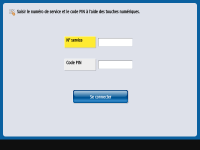
 |
Si la gestion des numéros de service n'est pas mise en œuvreSi l'identifiant et le PIN de l'administrateur système sont définis seuls, c'est-à-dire sans la gestion des numéros de service, vous ne devez vous connecter à l'appareil que si vous souhaitez effectuer des réglages nécessitant les droits d'administrateur. Appuyez sur  (Settings/Registration) (Settings/Registration)  <Connexion>, renseignez <Code admin. système> et <PIN admin. système>, puis appuyez sur <Connexion>. <Connexion>, renseignez <Code admin. système> et <PIN admin. système>, puis appuyez sur <Connexion>. |
Connexion depuis l'interface utilisateur distante
Saisissez le numéro de service dans [Numéro de service] et le PIN dans [Code PIN], puis cliquez sur [Se connecter].
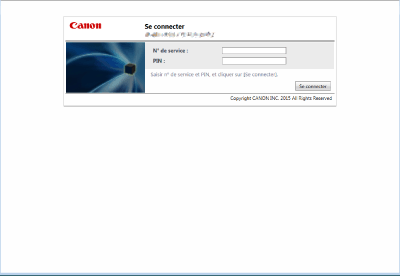
 |
Si la gestion des numéros de service n'est pas mise en œuvreSi l'identifiant et le code PIN de l'administrateur système sont définis seuls, c'est-à-dire sans la gestion des numéros de service, alors les méthodes de connexion de l'administrateur système et des utilisateurs généraux diffèrent. Pour l'administrateur système, saisissez [Code administrateur système]/[PIN administrateur système], puis cliquez sur [Se connecter (Administrateur)]. Les utilisateurs généraux n'ont pas besoin de saisir le numéro de service et le code PIN. Cliquez sur [Se connecter (Utilisateur général)]. |
Mise en œuvre de restrictions sur les fonctions et de la gestion des utilisateurs
Configurez les réglages comme il convient.
Vérification du nombre total de pages
 (Settings/Registration)
(Settings/Registration)  <Réglages de gestion>
<Réglages de gestion>  <Gestion utilisateur>
<Gestion utilisateur>  <Gestion des numéros de service>
<Gestion des numéros de service>  <Totaux pages>
<Totaux pages>  Vérifiez le nombre total de pages
Vérifiez le nombre total de pagesDéfinition du nombre maximal de copies, d'impressions ou de numérisations
 (Settings/Registration)
(Settings/Registration)  <Réglages de gestion>
<Réglages de gestion>  <Gestion utilisateur>
<Gestion utilisateur>  <Gestion des numéros de service>
<Gestion des numéros de service>  <Mémoriser PIN>
<Mémoriser PIN>  Sélectionnez le numéro de service
Sélectionnez le numéro de service  <Modifier>
<Modifier>  <Act./désact. limite et déf. limite de pages>
<Act./désact. limite et déf. limite de pages>  Appuyez sur <Oui> en regard des fonctions à restreindre
Appuyez sur <Oui> en regard des fonctions à restreindre  Saisissez le nombre de pages
Saisissez le nombre de pages  <OK>
<OK>  <OK>
<OK>  <OK>
<OK>  <OK>
<OK> Application de la gestion des numéros de service à des fonctions autres que la copie ou l'impression
 (Settings/Registration)
(Settings/Registration)  <Réglages de gestion>
<Réglages de gestion>  <Gestion utilisateur>
<Gestion utilisateur>  <Gestion des numéros de service>
<Gestion des numéros de service>  <Mémoriser PIN>
<Mémoriser PIN>  <Limiter fonctions>
<Limiter fonctions>  Appuyez sur <Oui> en regard des fonctions pour lesquelles vous souhaitez activer la gestion des numéros de service
Appuyez sur <Oui> en regard des fonctions pour lesquelles vous souhaitez activer la gestion des numéros de service  <OK>
<OK>  <OK>
<OK>  <OK>
<OK> Suppression de numéros de service
 (Settings/Registration)
(Settings/Registration)  <Réglages de gestion>
<Réglages de gestion>  <Gestion utilisateur>
<Gestion utilisateur> <Gestion des numéros de service>
<Gestion des numéros de service>  <Mémoriser PIN>
<Mémoriser PIN>  Sélectionnez le numéro de service
Sélectionnez le numéro de service  <Supprimer>
<Supprimer>  <Oui>
<Oui>  <OK>
<OK>  <OK>
<OK>Blocage de tâches d'impression et de tâches de numérisation à distance si le numéro de service est inconnu
 (Settings/Registration)
(Settings/Registration)  <Réglages de gestion>
<Réglages de gestion>  <Gestion utilisateur>
<Gestion utilisateur>  <Gestion des numéros de service>
<Gestion des numéros de service>  Réglez <Autoriser impressions sans code confid.> ou <Autoriser lect. à dist. sans code confidentiel> sur <Non>
Réglez <Autoriser impressions sans code confid.> ou <Autoriser lect. à dist. sans code confidentiel> sur <Non>  <OK>
<OK>Ne nécessite pas d'authentification pour les tâches de copie/impression en noir et blanc lors de l'utilisation de la gestion des numéros de service
 (Settings/Registration)
(Settings/Registration)  <Réglages de gestion>
<Réglages de gestion>  <Gestion utilisateur>
<Gestion utilisateur>  <Gestion des numéros de service>
<Gestion des numéros de service>  Réglez <Autoriser tâches copie/impression Noir et blanc> ou <Autoriser tâches impression Noir et blanc> sur <Non>
Réglez <Autoriser tâches copie/impression Noir et blanc> ou <Autoriser tâches impression Noir et blanc> sur <Non>  <OK>
<OK>